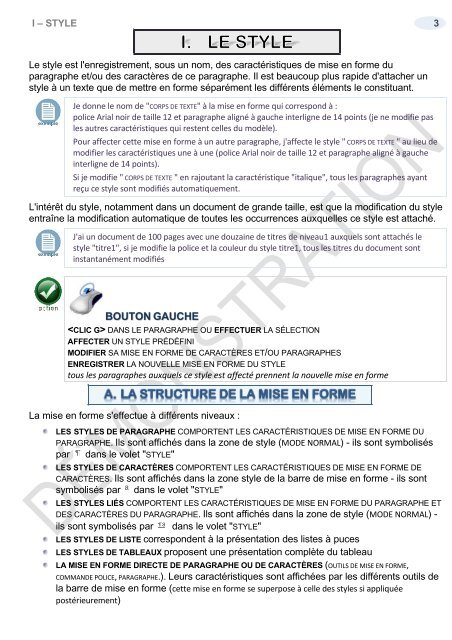Support de cours Word 2019 longs documents
EAN: 9782491902056 Ce cours sur Word 2019 comprend de nombreuses illustrations commentées. Leur contenu est codifié avec des icônes indiquant la nature de l'information : procédure, information, conseil, danger, exemple...Il comprend aussi des exercices téléchargeables directement sur notre site. Le lien de téléchargement est indiqué dans le cours. Comment créer un long document ? Quelles sont les règles à suivre pour saisir les données ?... Comment utiliser les styles ? Modifier un style prédéfini, créer un nouveau style, l'appliquer ?... Comment structurer le document ? Créer des sections avec des entêtes, des pieds de page, des colonnes ?... Comment enrichir le document ? Écrire des notes de bas de page, faire des renvois, insérer une bibliographie, une table des illustrations, un index, une table des matières ?... Comment réviser le document ? Insérer un commentaire, partager en temps réel les commentaires, suivre les modifications effectuées par les différents relecteurs en ligne ?... Comment insérer des objets dans Word ? Un composant QuickPart, une zone de texte, une image, un ClipArt, une capture d'écran, une forme, un objet Word Art, un objet Smart Art, un lien hypertexte, une équation, un tableau, un graphique ? … Comment disposer les objets dans Word ? Les rendre indépendants du texte, les mettre sur différents plans ?... Comment intégrer un tableau Excel dans Word ? En le figeant, en le gardant à jour ?... Qu’est-ce qu’un document maître ? Quand l’utiliser, comment le créer, comment créer des sous-documents ?... Comment et où publier son travail ? Sur Issuu, sur Amazon, sur kobo/Fnac, sur Google Books ?... Ce cours répond à toutes ces questions et bien d'autres encore, de manière simple, illustrée et commentée au point qu'il vous deviendra vite indispensable, posé à coté de votre ordinateur
EAN: 9782491902056
Ce cours sur Word 2019 comprend de nombreuses illustrations commentées. Leur contenu est codifié avec des icônes indiquant la nature de l'information : procédure, information, conseil, danger, exemple...Il comprend aussi des exercices téléchargeables directement sur notre site. Le lien de téléchargement est indiqué dans le cours.
Comment créer un long document ? Quelles sont les règles à suivre pour saisir les données ?...
Comment utiliser les styles ? Modifier un style prédéfini, créer un nouveau style, l'appliquer ?...
Comment structurer le document ? Créer des sections avec des entêtes, des pieds de page, des colonnes ?...
Comment enrichir le document ? Écrire des notes de bas de page, faire des renvois, insérer une bibliographie, une table des illustrations, un index, une table des matières ?...
Comment réviser le document ? Insérer un commentaire, partager en temps réel les commentaires, suivre les modifications effectuées par les différents relecteurs en ligne ?...
Comment insérer des objets dans Word ? Un composant QuickPart, une zone de texte, une image, un ClipArt, une capture d'écran, une forme, un objet Word Art, un objet Smart Art, un lien hypertexte, une équation, un tableau, un graphique ? …
Comment disposer les objets dans Word ? Les rendre indépendants du texte, les mettre sur différents plans ?...
Comment intégrer un tableau Excel dans Word ? En le figeant, en le gardant à jour ?...
Qu’est-ce qu’un document maître ? Quand l’utiliser, comment le créer, comment créer des sous-documents ?...
Comment et où publier son travail ? Sur Issuu, sur Amazon, sur kobo/Fnac, sur Google Books ?...
Ce cours répond à toutes ces questions et bien d'autres encore, de manière simple, illustrée et commentée au point qu'il vous deviendra vite indispensable, posé à coté de votre ordinateur
- TAGS
- table des matières
- multicolonnage
- table des illustrations
- bibliographie
- liaisons excel
- pied de page
- entête
- section
- word 2019 longs documents
- supports de cours bureautique
- supports de cours informatique
- support de cours bureautique
- support de cours informatique
- supports de cours word
- supports de cours word 2019
- supports de cours
- support de cours word
- support de cours word 2019
- support de cours
- volet
Create successful ePaper yourself
Turn your PDF publications into a flip-book with our unique Google optimized e-Paper software.
I – STYLE 3<br />
Le style est l'enregistrement, sous un nom, <strong>de</strong>s caractéristiques <strong>de</strong> mise en forme du<br />
paragraphe et/ou <strong>de</strong>s caractères <strong>de</strong> ce paragraphe. Il est beaucoup plus rapi<strong>de</strong> d'attacher un<br />
style à un texte que <strong>de</strong> mettre en forme séparément les différents éléments le constituant.<br />
Je donne le nom <strong>de</strong> "CORPS DE TEXTE" à la mise en forme qui correspond à :<br />
police Arial noir <strong>de</strong> taille 12 et paragraphe aligné à gauche interligne <strong>de</strong> 14 points (je ne modifie pas<br />
les autres caractéristiques qui restent celles du modèle).<br />
Pour affecter cette mise en forme à un autre paragraphe, j'affecte le style " CORPS DE TEXTE " au lieu <strong>de</strong><br />
modifier les caractéristiques une à une (police Arial noir <strong>de</strong> taille 12 et paragraphe aligné à gauche<br />
interligne <strong>de</strong> 14 points).<br />
Si je modifie " CORPS DE TEXTE " en rajoutant la caractéristique "italique", tous les paragraphes ayant<br />
reçu ce style sont modifiés automatiquement.<br />
L'intérêt du style, notamment dans un document <strong>de</strong> gran<strong>de</strong> taille, est que la modification du style<br />
entraîne la modification automatique <strong>de</strong> toutes les occurrences auxquelles ce style est attaché.<br />
J'ai un document <strong>de</strong> 100 pages avec une douzaine <strong>de</strong> titres <strong>de</strong> niveau1 auxquels sont attachés le<br />
style "titre1", si je modifie la police et la couleur du style titre1, tous les titres du document sont<br />
instantanément modifiés<br />
BOUTON GAUCHE<br />
DANS LE PARAGRAPHE OU EFFECTUER LA SÉLECTION<br />
AFFECTER UN STYLE PRÉDÉFINI<br />
MODIFIER SA MISE EN FORME DE CARACTÈRES ET/OU PARAGRAPHES<br />
ENREGISTRER LA NOUVELLE MISE EN FORME DU STYLE<br />
tous les paragraphes auxquels ce style est affecté prennent la nouvelle mise en forme<br />
La mise en forme s'effectue à différents niveaux :<br />
LES STYLES DE PARAGRAPHE COMPORTENT LES CARACTÉRISTIQUES DE MISE EN FORME DU<br />
PARAGRAPHE. Ils sont affichés dans la zone <strong>de</strong> style (MODE NORMAL) - ils sont symbolisés<br />
par dans le volet "STYLE"<br />
LES STYLES DE CARACTÈRES COMPORTENT LES CARACTÉRISTIQUES DE MISE EN FORME DE<br />
CARACTÈRES. Ils sont affichés dans la zone style <strong>de</strong> la barre <strong>de</strong> mise en forme - ils sont<br />
symbolisés par dans le volet "STYLE"<br />
LES STYLES LIÉS COMPORTENT LES CARACTÉRISTIQUES DE MISE EN FORME DU PARAGRAPHE ET<br />
DES CARACTÈRES DU PARAGRAPHE. Ils sont affichés dans la zone <strong>de</strong> style (MODE NORMAL) -<br />
ils sont symbolisés par dans le volet "STYLE"<br />
LES STYLES DE LISTE correspon<strong>de</strong>nt à la présentation <strong>de</strong>s listes à puces<br />
LES STYLES DE TABLEAUX proposent une présentation complète du tableau<br />
LA MISE EN FORME DIRECTE DE PARAGRAPHE OU DE CARACTÈRES (OUTILS DE MISE EN FORME,<br />
COMMANDE POLICE, PARAGRAPHE.). Leurs caractéristiques sont affichées par les différents outils <strong>de</strong><br />
la barre <strong>de</strong> mise en forme (cette mise en forme se superpose à celle <strong>de</strong>s styles si appliquée<br />
postérieurement)